пошаговая инструкция — блог OneSpot
Содержание
Что такое магазин в ВКонтакте
Как сделать магазин в VK: пошаговая инструкция
Как продвигать магазин в ВКонтакте?
Как обрабатывать заказы?
Полезные советы и рекомендации
OneSpot дарит +10% к первому платежу всем новым клиентам
Бонус можно потратить на рекламу в VK, myTarget, Яндекс Директ, TikTok
Введите промокод OBLOZHKA при выставлении счета
Получить бонус
Что такое магазин в ВКонтакте
Магазин в ВКонтакте — это раздел на странице бизнеса для размещения карточек товаров и услуг. Его можно использовать как инструмент увеличения продаж, потому что пользователи получают возможность сразу в социальной сети выбрать и купить то, что им нужно, связаться с продавцом и провести оплату. Также магазин можно использовать как витрину, чтобы новым способом привлечь внимание покупателей к своим продуктам. Например, разместить продающие фотографии, описания и видео, собрать отзывы, продвигать отдельный товар. Помимо этого, ВКонтакте продолжают улучшать магазины, добавлять новые функции (например, сопутствующие товары к основной карточке продукта), поэтому бизнесам с ассортиментом из нескольких товаров/услуг стоит попробовать создать свой магазин на платформе.
Помимо этого, ВКонтакте продолжают улучшать магазины, добавлять новые функции (например, сопутствующие товары к основной карточке продукта), поэтому бизнесам с ассортиментом из нескольких товаров/услуг стоит попробовать создать свой магазин на платформе.
В нашей статье мы расскажем, как пошагово сделать страницу бизнеса и как создать магазин в VK с нуля, обработать заказы и запустить рекламу.
Как сделать магазин ВКонтакте: пошаговая инструкция
Магазин в ВКонтакте похож на обычный интернет-магазин, но при этом имеет несколько преимуществ:
- Большая аудитория — по данным платформы, магазинами пользуются около 95 миллионов человек в месяц.
- Поддерживается на всех устройствах (десктопы, мобильные) и во всех операционных системах.
- Есть корзина с напоминанием: если пользователь добавил товар в корзину и не провел оплату, тогда ему придет напоминание в личный аккаунт.
- Разные способы оплаты: можно оплатить покупку банковской картой или VK Pay.

- Можно подключить доставку: CDEK, Boxberry, Почта России.
- Доступны чат-боты и рассылки, чтобы оповещать аудиторию о скидках, акциях и новых предложениях.
- Связь с API ВКонтакте: с помощью этого инструмента вы можете получать данные о товарах и заказах в удобной вам системе.
Функций много — придется немного подготовиться к запуску: изучить рекламные инструменты, требования к карточкам товаров, лайфхаки. Но все это уже собрано в нашей статье.
Итак, для начала вам нужно создать бизнес-сообщество.
Инструкция по созданию бизнес-сообщества
Шаг 1. Создаем страницу бизнеса
Если у вас еще нет бизнес-сообщества ВКонтакте, то его нужно создать, потому что на личной странице функции создания магазина нет, она доступна только в сообществах. Заходите на сайт «ВКонтакте для бизнеса» — «Инструменты» — «Создать страницу бизнеса».
Также вы можете начать создавать страницу на самой платформе VK в разделе «Сообщества» — «Создать сообщество».
Шаг 2. Выбираем соответствующий формат
Мы рекомендуем создавать Страницу бизнеса, так как для развития магазина в этом формате больше возможностей. А вот публичные страницы и группы больше подходят для постинга и обсуждения контента.
Шаг 3. Заполняем форму
На этом этапе необходимо ввести название, ссылку на сайт, выбрать категорию. Если вы хотите получать информацию о продуктах и предложениях ВКонтакте в личные сообщения, то нужно поставить галочку.
Шаг 4. Настраиваем сообщество
После создания страницы ее необходимо визуально оформить: загрузить обложку, аватарку.
Подробно о том, как правильно сделать дизайн, загрузить картинки, узнать об основных требованиях к фото и размерам, полноценно оформить сообщество, вы можете в нашей статье «Как перенести свой eCom-бизнес из других платформ во ВКонтакте».
Для сообщества ВКонтакте существует два формата обложек: статичная для десктопа и «живая» (динамическая) для мобильной версии. О том, как правильно сделать и загрузить динамическую обложку мы писали в нашем материале «Живая обложка ВКонтакте: инструкция, размеры, советы».
Шаг 5. Добавляем описание
В новом окне указываем основную информацию о вашем бизнесе, ключевые преимущества и уникальное торговое предложение (УТП).
Шаг 6. Добавляем кнопку действия
Варианты есть разные: открыть сайт, позвонить по телефону или написать на почту. Выбирайте тот, который для вас более приоритетный.
Например, если вы хотите получать трафик на основной сайт интернет-магазина и заказы, то стоит сделать кнопку «Открыть сайт» и добавить ссылку с utm-меткой, чтобы отслеживать эффективность канала. Когда продукт сложный и продажа происходит через менеджера, то выбирайте опцию с телефоном.
Шаг 7. Заполняем поля контактов
Обязательно укажите адрес офиса или торговой точки, время работы, чтобы клиенты могли с легкостью вас найти.
Не пропускайте пункты анкеты. Например, адрес точки подскажет пользователям, могут ли они рассчитывать на самовывоз. Если ваш магазин (неважно, онлайн или офлайн) работает только в какое-то конкретное время — важно его указать, чтобы покупатели понимали, когда заказ будет обработан или в какое время можно ждать ответ от менеджера.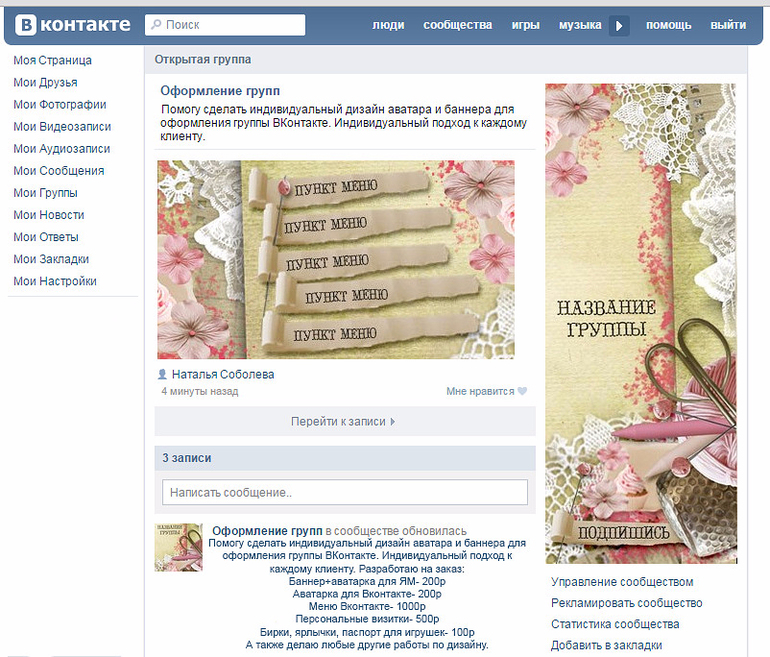
Также не забудьте добавить ссылку на сайт и написать телефон — вся эта информация будет отображаться в блоке контактов.
После того как страница бизнеса создана и оформлена, давайте разберем, как создать магазин в VK 2022 с обновлениями.
Инструкция по созданию магазина ВКонтакте
Шаг 1. Выбираем вид магазина
Магазин ВКонтакте состоит из витрины, корзины, опции доставки и функции оплаты. При этом существует два вида магазина: «Базовый» и «Расширенный». Внешне они ничем не отличаются, но ключевое различие — в наборе опций.
Базовый больше подходит для очень малого бизнеса с небольшим оборотом, например, если вы вяжете на заказ, печете торты. В этом формате доступны только витрина и карточки товаров. Работает это так: пользователь выбрал товар, но чтобы заказать и оплатить его, ему понадобится написать продавцу сообщение, открыть форму заявки в приложении ВКонтакте или перейти на внешний сайт. То есть купить товар в самой социальной сети нельзя.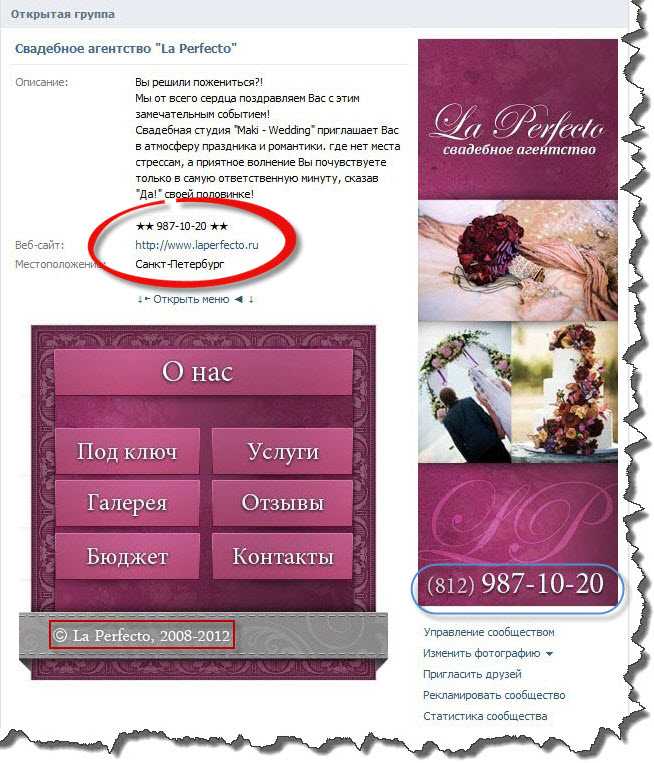
А расширенный вид магазина как раз позволяет совершить покупку сразу ВКонтакте. Здесь доступна витрина, карточки товаров, заказы, доставка и корзина. Пользователь может сразу оформить заказ на Странице бизнеса и не переходить на внешний сайт. Поэтому мы рекомендуем подключать расширенный тип для бизнеса с большим ассортиментом, а также всем, кому хочется пользоваться полным набором опций. Помимо этого в ВКонтакте можно настроить интеграцию по API (например, чтобы обрабатывать заказы) — это упростит работу с большим количеством клиентов.
Оформление заказа в магазине расширенного видаШаг 2. Подключаем необходимые разделы для работы магазина
Заходим в раздел «Управление» — «Разделы» — «Товары». Система предложит вам два вида на выбор: базовые и расширенные. Если у вас в ассортименте есть услуги, то ниже можно подключить и эту опцию — так ВКонтакте будет лучше оценивать контент и показывать его релевантной аудитории (например, в ленте новостей в разделе «Рекомендации»).
Далее выбираем блок, где будут отображаться товары — мы рекомендуем главный блок (он находится в самом сообществе сразу после раздела с информацией о сообществе), чтобы пользователь сразу обратил внимание на витрину. Нажимаем кнопку «Сохранить».
Шаг 3. Задаем общие настройки
После сохранения у вас появится окно настроек, где вы сможете установить параметры товаров. Нажимаете на кнопку «Показать настройки» и попадаете уже в сам магазин.
В этом разделе необходимо выбрать географию, валюту для оплаты, статус товара, а также можно добавить дополнительную кнопку: «Написать продавцу» или «Позвонить по телефону».
Шаг 4. Подключаем оплату
Так как у нас расширенный тип магазина, то мы можем настроить функцию оплаты внутри ВКонтакте. Для этого в разделе меню настроек магазина справа нужно перейти в раздел «Оплата» и нажать кнопку «Включить» прием платежей в сообществе.
После этого появится диалоговое окно, где нужно ввести реквизиты платежей и другие данные.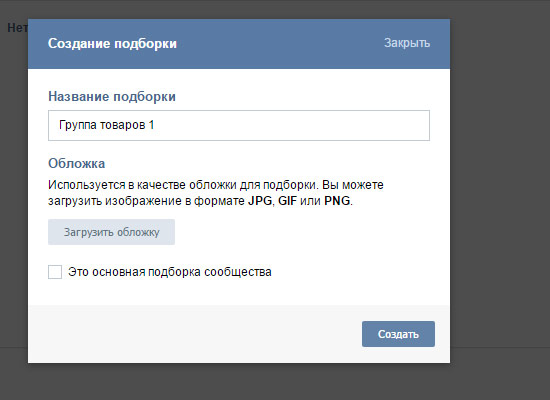 Здесь достаточно следовать подсказкам системы. В финале нажимаем кнопку «Сохранить».
Здесь достаточно следовать подсказкам системы. В финале нажимаем кнопку «Сохранить».
Шаг 5. Настраиваем доставку
Теперь переходим в раздел «Доставка» и нажимаем на кнопку «Включить».
Появится окно, где нужно выбрать географию и способы доставки. В разделе дополнительных настроек можно подключить услугу доставки за счет магазина и обозначить срок сборки заказа в днях.
Шаг 6. Открываем список заказов
Список заказов доступен только после подтверждения входа. Сделать это можно в разделе «Заказы» в меню справа. Таким образом социальная сеть обеспечивает защиту от взлома и сохраняет коммерческую информацию.
Нажимаете на кнопку «Подключить» — в диалоговом окне система попросит подтвердить пароль вашей страницы.
Шаг 7. Загружаем товары
Ручная загрузкаЗаходим в раздел «Товары» справа и в соответствующем поле нажимаем кнопку «Добавить товар».
Появится карточка товара, где вы можете внести все входные данные: название, категорию, артикул, описание.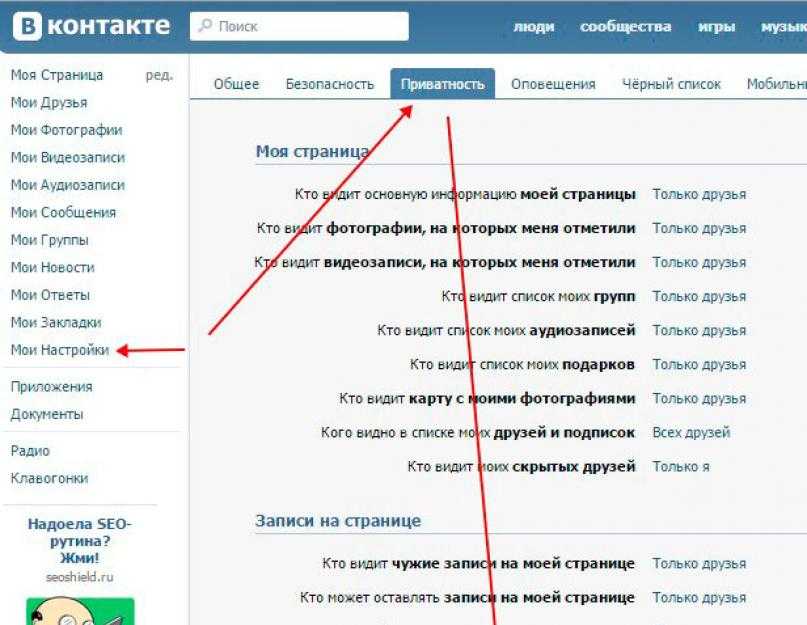 Цену нужно выставить обязательно, хотя бы 1 рубль или порядок стоимости, иначе система не позволит сохранить карточку. Если какой-то продукт вы предлагаете бесплатно, то можно выставить «Бесплатно». Далее нужно загрузить фотографии или видео, обозначить параметры, добавить сопутствующие товары. После этого нажимаем кнопку «Сохранить».
Цену нужно выставить обязательно, хотя бы 1 рубль или порядок стоимости, иначе система не позволит сохранить карточку. Если какой-то продукт вы предлагаете бесплатно, то можно выставить «Бесплатно». Далее нужно загрузить фотографии или видео, обозначить параметры, добавить сопутствующие товары. После этого нажимаем кнопку «Сохранить».
Если у вас 100, 1000 или больше позиций, добавлять их вручную во ВКонтакте и постоянно обновлять слишком ресурсозатратно. Для бизнесов с широким ассортиментом OneSpot разработали инструмент — Импорт товаров в VK.
Достаточно загрузить ссылку на готовый товарный фид (например, тот, что вы использовали в Яндекс Маркете или на другой рекламной площадке) и сделать пару кликов. За несколько минут все товары из фида перенесутся в ваш магазин ВКонтакте, а затем будут автоматически обновляться, когда вы вносите изменения в файл.
Дополнительную оплату за инструмент не берем — импорт товаров доступен бесплатно всем, кто оплачивает рекламу во ВКонтакте или на других рекламных площадках через OneSpot.
Хотите попробовать инструмент? Зарегистрируйтесь на платформе OneSpot. Это займет всего пару минут.
Автоматическая загрузка товаров из фида в магазин ВКонтакте
Инструмент «Импорт товаров в VK» от OneSpot
Попробовать
Подборки товаровВКонтакте можно создавать папки из товаров, если у вас есть продукты к праздникам, сезонные наборы или комплекты для разных категорий покупателей — это поможет им лучше ориентироваться в ассортименте. Для этого ставите галочку на товар и нажимаете на кнопку «Добавить в подборку». В новом диалоговом окне введите название и сохраните.
Один товар может быть не более чем в 10 подборках.
Шаг 8. Проводим верификацию сообщества
Верификация — это синяя галочка рядом с названием, которая означает, что страница — официальный профиль компании. Она нужна, чтобы завоевать доверие покупателей, системы и иметь возможность продвигать свои товары бесплатно, потому что верифицированные сообщества получают дополнительный трафик, первыми попадают в поисковую выдачу и в рекомендации.
Чтобы пройти ее, нужно отправить запрос. Заходите в раздел «Управление» — «Настройки» — «Верификация: Подать заявку».
Сообщество создано больше 3 месяцев назад;
- Вы создатель сообщества;
- У вас включена функция подтверждения входа;
- Тип сообщества — открытая группа или публичная страница;
- В сообществе установлена фотография и заполнено описание;
- Сообщество создано больше 3 месяцев назад;
- Сообщество создано больше 3 месяцев назад;
В справке можно узнать подробнее, каких условий вам не хватает.
Как продвигать магазин в ВКонтакте
Бесплатные способы продвижения
Через Маркет в ВКонтакте
Маркет ВКонтакте — это раздел, где собраны товары и услуги от разных продавцов и размещаются все частные объявления о продажах. На странице Маркета пользователь видит объявления от друзей, сообществ, рекомендации.
Чтобы попасть в Маркет, нужно собрать более 100 подписчиков вашей Страницы.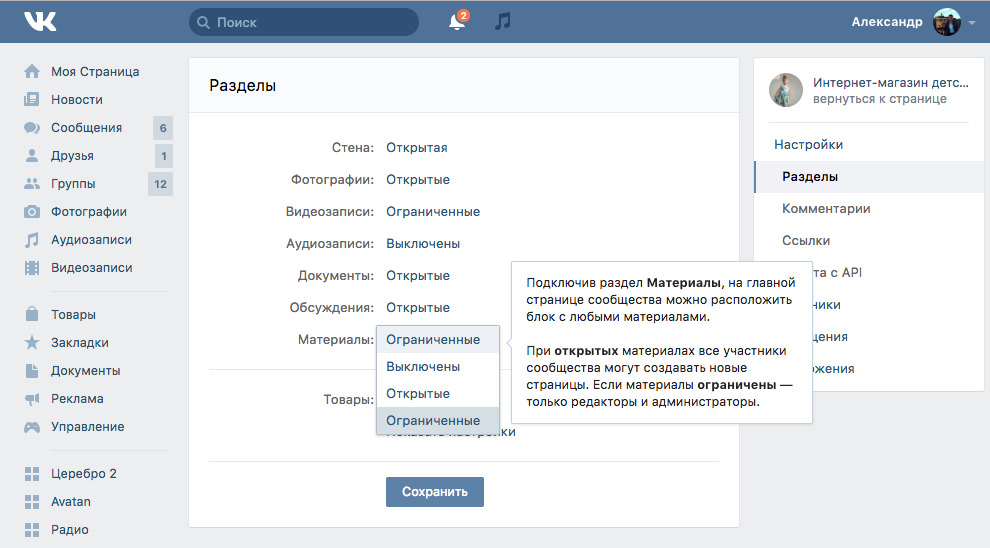 Тогда товары попадут в Маркет автоматически и будут продвигаться бесплатно.
Тогда товары попадут в Маркет автоматически и будут продвигаться бесплатно.
Чтобы магазин продвигался и попадал в тематические подборки Маркета, нужно пройти верификацию, настроить доставку и подключить систему оплаты.
| Что нужно сделать/Задача | Просто попасть в Маркет | Продвигаться в Маркете и попадать в тематические подборки |
| Набрать 100 подписчиков | + | + |
| Верификация | — | + |
| Настроить доставку | — | + |
| Подключить систему оплаты | — | + |
Через фото, истории и статьи
Карточку товара можно прикреплять к историям, фото и статьям в вашем сообществе. Например, в вашем магазине «Сладкое королевство» появились новые мармеладки. Вы подготовили анонс, а потом при публикации добавляете карточку с продуктом.
Товар на фото
Чтобы прикрепить товар к фото, нужно зайти в свой магазин, добавить товар в себе в избранное через кнопку «Сохранить в закладках». Затем переходим на нужную картинку, нажимаем «Еще» и выбираем «Добавить товар». На экране появятся товары из закладок, где вы нажимаете на необходимый и он крепится к снимку.
Затем переходим на нужную картинку, нажимаем «Еще» и выбираем «Добавить товар». На экране появятся товары из закладок, где вы нажимаете на необходимый и он крепится к снимку.
Теперь на фото появится тег с товаром, подпись внизу, и подписчики смогут перейти к покупке одним касанием. Этот тег будут видеть все пользователи. Подробнее об этом можно почитать в справке.
Товар в истории
Чтобы прикрепить товар к истории, нужно после загрузки контента перейти в меню стикеров, выбрать «Товар», также нажать на нужную карточку продукта из закладок и опубликовать.
Если загружать историю с компьютера, то вместо наклейки нужно добавить ссылку на товар.
Товар в статье
Для этого в режиме редактирования статьи нажмите на плюсик и выберите нужный товар из выпавшего списка.
Карточка с товаром появится в статье отдельным блоком, чтобы максимально привлечь внимание читателя.
Через раздел «Покупки»
«Покупки» – это бесконечная персонализированная лента, где пользователь видит посты и видео с рекомендованными товарами. Чтобы попасть в нее, нужно подключить магазин к сообществу и доставку по России. Подробнее о правилах модерации объявлений можно почитать в справке ВКонтакте.
Чтобы попасть в нее, нужно подключить магазин к сообществу и доставку по России. Подробнее о правилах модерации объявлений можно почитать в справке ВКонтакте.
SEO-оптимизация позволяет вывести ваш магазин ВКонтакте выше обычных поисковых запросов в Яндексе или Google. Для этого нужно добавлять ключевые слова в названия товаров, а подборки делать максимально узкие по наполнению. Например, можно зайти в Подбор слов Яндекса, посмотреть поисковые запросы, а потом сделать подборку с популярным ключом, например, «Домашний мармелад без сахара», а не просто «Домашний мармелад».
Платные методы продвижения
Автопродвижение
Для рекламы товаров и услуг из магазина ВКонтакте есть опция автопродвижения. Это инструмент, который:
- выбирает в вашем сообществе популярные товары и предлагает их заинтересованным покупателям и новой аудитории;
- напоминает о них тем пользователям, которые просматривали каталог;
- формирует уникальную карусель из карточек.

Нужно учитывать, что этот метод доступен только тем сообществам, где больше 10 подписчиков и минимум 3 карточки товара.
Чтобы запустить автопродвижение нужно:
- Зайти в сообщество в раздел «Товары» и нажать кнопку «Продвижение услуг».
- Алгоритм проанализирует аудиторию, которой будут интересны ваши товары, после чего появится диалоговое окно, где нужно будет написать текст, добавить кнопку действия и выставить бюджет.
- На последнем шаге, когда вы уже выставили все настройки, нажимаете на кнопку «Запустить рекламу». Статистику можно отслеживать в своем рекламном кабинете. Самостоятельно формировать карусель из товаров тоже не нужно, система сделает это автоматически на основе интересов аудитории.
Другие способы продвижения
Реклама отдельного товара
Также вы можете запустить обычный таргет разными способами. Например, продвигать каждый товар отдельно, чтобы пользователи увидели его в новостной ленте. Для этого заходите в карточку товара, нажимаете кнопку «Продвигать». Вам откроется окно с настройками, где нужно будет написать текст и кликнуть на «Продолжить».
Для этого заходите в карточку товара, нажимаете кнопку «Продвигать». Вам откроется окно с настройками, где нужно будет написать текст и кликнуть на «Продолжить».
Дальше алгоритм предложит подобрать аудиторию или создать новую. Как выбрать целевую аудиторию правильно, читайте в нашем материале «Аудитория ВКонтакте: как найти свою целевую аудиторию». Затем нужно будет выставить бюджет, время показа и запустить рекламу.
Сервис, чтобы экономить рекламный бюджет
Оплата интернет-рекламы с кэшбэком и аналитика результатов в одном окне — на платформе OneSpot
Зарегистрироваться
Запуск через рекламный кабинет
Для этого заходите в кабинет, нажимаете «Создать объявление» и выбираете цель «Товары».
Затем выбираете формат объявления: карусель, запись с кнопкой или универсальная.
Далее выставляете свои настройки как при создании обычного объявления и запускаете рекламу. Подробнее почитать о настройках и освежить знания можно в нашем материале «Настройка таргетированной рекламы ВКонтакте: пошаговая инструкция».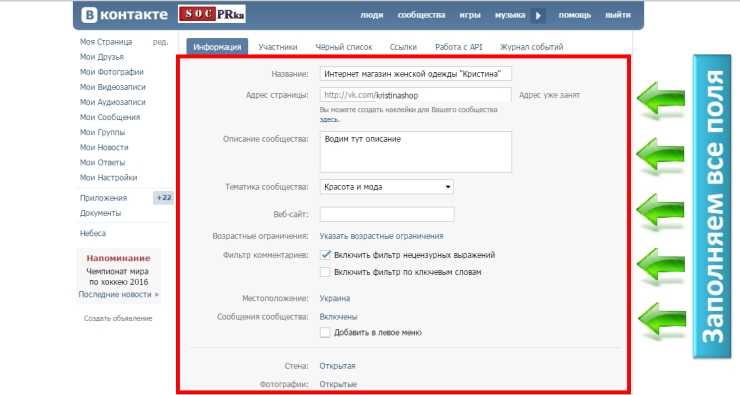
Мини-сайт из сообщества
Если у вас нет сайта, то можно создать посадочную страницу из сообщества в ВКонтакте — иногда пользователям намного легче смотреть товары на лендинге. Чтобы создать сайт:
- Заходите в настройки сообщества и выбираете опцию «Сайт из сообщества».
- Далее нажимаете на кнопку «Создать сайт» в новом окне.
- В открывшемся конструкторе начинаете заполнение полей и следуйте всем подсказкам. В конце нажимаете кнопку «Опубликовать».
Таким образом из вашего сообщества с обычной витриной получится целый сайт, где пользователи смогут выбирать товары, оформлять заказы. Подробнее о создании и дополнительных функциях продвижения бизнеса без сайта в ВКонтакте вы можете узнать из нашего вебинара «Сайты ВКонтакте: как продвигать бизнес без сайта».
Как обрабатывать заказы?
Обрабатывать заказы из магазина в ВКонтакте можно разными способами.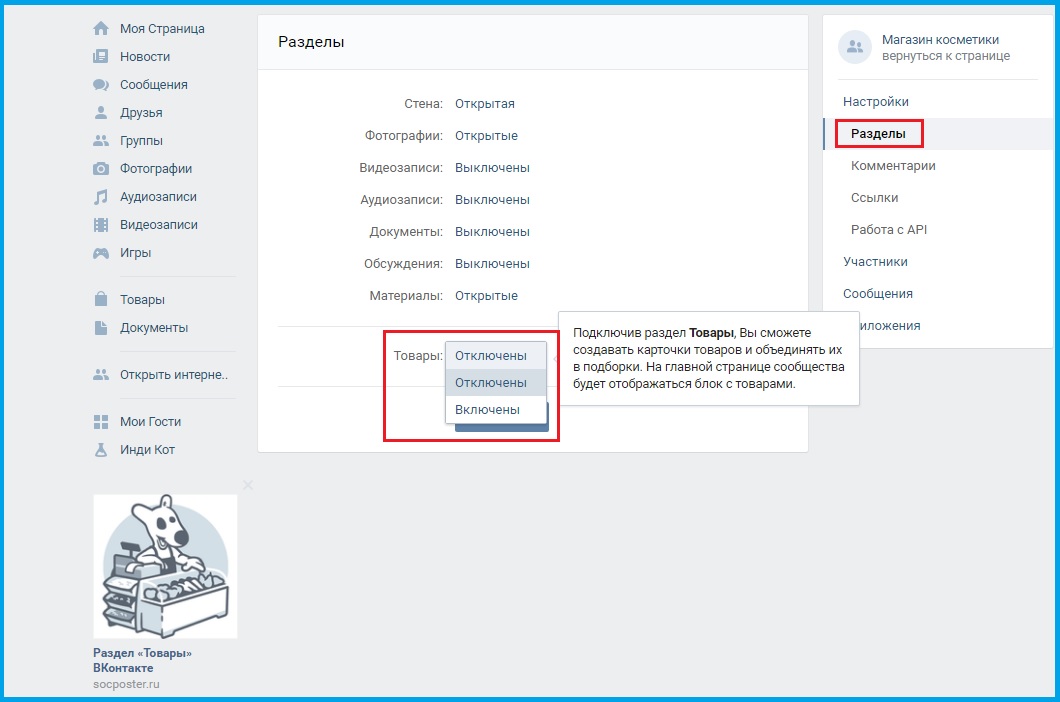 На первоначальном этапе, когда заказов еще не так много, можно подключить уведомления. Для этого вы заходите в настройки магазина, в меню справа выбираете «Настройки» и ниже в специальном поле настраиваете уведомления о новых заказах и способ получения: push или в личные сообщения. Таким образом, обработать сообщение покупателя и пообщаться с ним можно будет в сообщениях сообщества или в личной переписке.
На первоначальном этапе, когда заказов еще не так много, можно подключить уведомления. Для этого вы заходите в настройки магазина, в меню справа выбираете «Настройки» и ниже в специальном поле настраиваете уведомления о новых заказах и способ получения: push или в личные сообщения. Таким образом, обработать сообщение покупателя и пообщаться с ним можно будет в сообщениях сообщества или в личной переписке.
Когда заказов становится больше, то стоит воспользоваться API. Это программный интерфейс, который передает информацию из ВКонтакте на удобный для вас сервис (CRM-системы, программы складского учета, конструкторы интернет-магазинов) или в собственную базу данных, которую сделают разработчики. В случае с магазином API помогает отслеживать данные о заказах и собирает о них информацию, собирать интернет-магазины, вести складской учет.
Чтобы подключить инструмент к магазину, нужно поставить задачу разработчикам по этой инструкции. При этом можно использовать готовые решения или разработать собственные.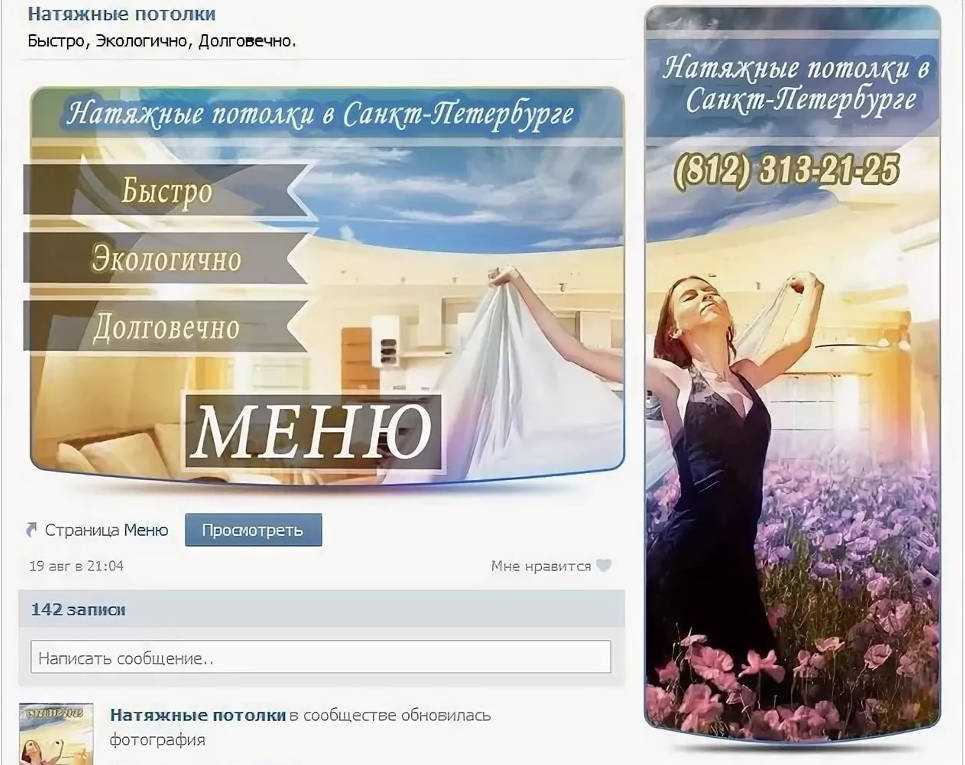
Полезные советы и рекомендации
- При создании магазина в ВКонтакте создавайте сразу расширенный тип, чтобы получить доступ к большему количеству опций.
- Используйте бесплатные и платные способы продвижения в комплексе.
- Не забывайте про SEO-оптимизацию: да, она дает небыстрый эффект, зато действенный.
- Чтобы управлять большим потоком заказов, собирать о них информацию и получать уведомления, используйте API. Это существенно облегчит работу с CRM-системами, программами складского учета.
- Не забывайте работать с контентом: рассказывайте о своих товарах и услугах подробнее, чтобы мотивировать пользователей на покупку.
Как добавить товары в группу ВК: создать, настроить, удалить [2023]
В этой статье вы узнаете:
- Что такое товары в группе ВКонтакте.
- Как сделать товары в группе ВК: включаем опцию
- Как создать и добавить товар в группу ВК в 2023 году: пошаговая инструкция
- Про подборки товаров.

- Как удалить товар.
Содержание (развернуть ↴)
Что такое товары в группе ВК: краткий обзор функции
Сообщество во ВКонтакте можно превратить в полноценный интернет-магазин. Для этого достаточно подключить функцию «Товары».
Товары ВКонтакте — это витрина с товарами и услугами в вашем сообществе. Интернет-магазины, агентства, фрилансеры и другие представители бизнеса могут привлечь новых клиентов с помощью этого блока.
Так выглядит блок с товарами в группе ВКЕще в сообществе можно делать различные подборки товаров. Это своеобразный аналог категорий и рубрик.
Как сделать товары в группе ВК: включаем опцию
Начнем с включения функции «Товары» в сообществе во ВКонтакте.
Зайдите в группу ВК через веб-версию или мобильное приложение. Нажмите кнопку «Управление». На телефоне — иконка шестеренки в верхней части интерфейса.
В настройках сообщества зайдите во вкладку «Разделы». Здесь расположена опция «Товары». По умолчанию она отключена.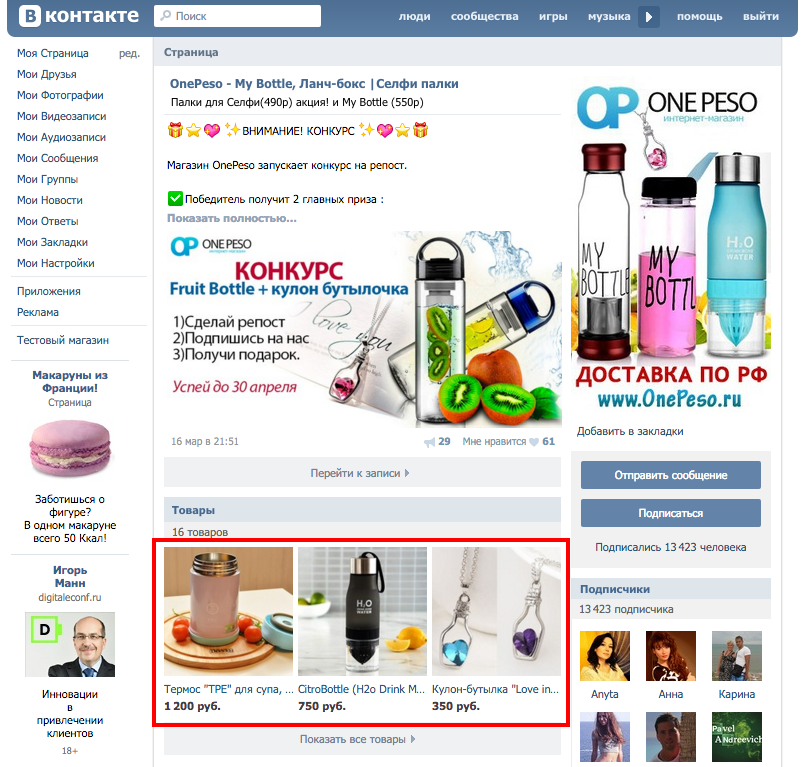
На выбор доступно два варианта активации функции:
- Базовые. Этого режим достаточно, чтобы общаться с клиентами, рассказывать об ассортименте и привлекать новых покупателей. В базовом режиме доступны: витрина и карточки товаров. Из карточки товаров покупатель может написать или позвонить продавцу, открыть форму сбора заявок или перейти на внешний сайт.
- Расширенные. Полноценная замена сайта или интернет-магазина. Этот режим позволяет организовывать процесс продажи товаров прямо в ВК. Здесь доступны: витрина, карточки товаров, корзина, заказы, доставка и оплата, автоматизация.
Для начала будет достаточно базового режима — поэтому на первое время можете выбрать его.
Далее нужно настроить блок с товарами:
- Укажите регионы: страна, город.
- Включите или отключите комментарии к товарам.
- Выберите валюту магазина.
- Выберите основную кнопку: «Написать продавцу», «Ссылка на товар» или «Позвонить по телефону».

- Следующий этап зависит от предыдущего. Если вы выбрали функцию «Написать продавцу», то выберите контакт для связи — личный аккаунт или страницу менеджера. Если вы выбрали кнопку «Ссылка на товар», то укажите текст на кнопке. При выборе опции «Позвонить по телефону» укажите номер телефона, часовой пояс и отметьте время доступности.
- Можно добавить дополнительную кнопку. Например, совместить два формата: «Написать продавцу» и «Позвонить по телефону».
Сохраните настройки. На главной странице сообщества во ВКонтакте появится новый блок «Товары». Сейчас он пуст — вам нужно добавить товары вручную.
Займемся этим в следующем разделе.
Как создать и добавить товар в группу ВК: пошаговая инструкция
После того, как вы подключили блок товаров, зайдите на главную страницу сообщества. Перейдите в раздел с товарами. Сейчас он пустой.
Нажмите кнопку «Добавить товар».
Как видите, тут две кнопки «Добавить товар» — нажмите на любуюОткроется новое окно добавления товара.
Здесь нужно:
- Выбрать категорию: например, «Женская одежда», «Игрушки» или «Телефоны и аксессуары». Можно выбрать только общую категорию.
- Укажите название товара: например, «Смартфон Xiaomi».
- Введите артикул.
- Сделайте описание товара: расскажите о продукте; укажите полезную информацию об оплате и доставке.
- Загрузите фотографии товара: можно добавить до 5 изображений в формате JPG, GIF или PNG. Одна из картинок будет использоваться в качестве обложки. Рекомендуемый размер изображения для товаров — в том числе для обложки, — 1000×1000 пикселей.
- Укажите цену.
- Добавьте информацию о габаритах и массе товара.
- Еще вы можете добавить сопутствующие товары — до 10 товаров из своего сообщества. Например, к смартфону можно «прикрепить» чехол или защитное стекло. Это поможет увеличить средний чек.
После заполнения карточки товара, нажмите кнопку «Создать товар». Он будет отображаться в блоке товаров в вашей группе во ВКонтакте.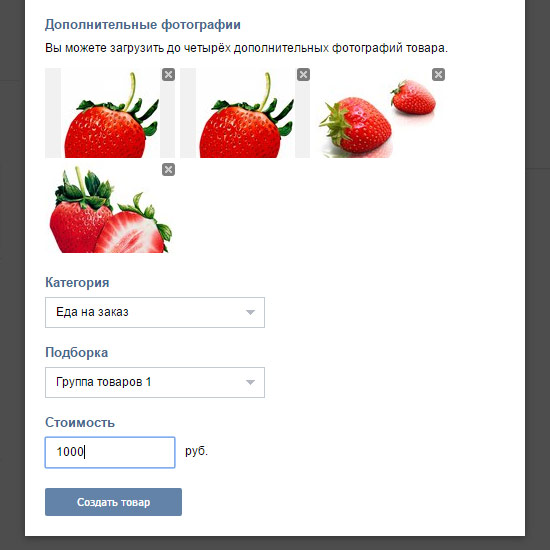
Делаем подборки товаров во ВКонтакте
В блоке с товарами есть функция «Создать подборку». Опция поможет заменить категории, которые характерны для классических интернет-магазинов.
Например, в магазине можно делать подборки, которые помогут разделить товары по категориям: смартфоны, холодильники, телевизоры и т.д.
Чтобы сделать подборку, откройте блок с товарами. Нажмите кнопку «Создать подборку».
Процесс состоит из двух шагов.
На первом этапе укажите название подборки и загрузите обложку. Минимальный размер изображения для обложки — 1280×720 пикселей.
Можете сделать эту подборку основной или скрыть ее — подборку не будет видно в списке подборок сообщества.
Нажмите кнопку «Продолжить».
На втором этапе выберите товары, которые хотите добавить в подборку. Вы можете выбрать только те товары, которые уже есть в группе.
Нажмите кнопку «Сохранить». Вы успешно сделали подборку товаров в ВК — теперь она будет отображаться в блоке с товарами.
Вы успешно сделали подборку товаров в ВК — теперь она будет отображаться в блоке с товарами.
Как удалить товар
Любой товар можно удалить из сообщества. Для этого зайдите блок с товарами и выберите нужный продукт → нажмите на него.
Откроется окно с подробным описанием товара. Нажмите кнопку «Еще» → выберите опцию «Удалить».
Удаляем товар в сообществе во ВКонтактеИтоги
Краткие итоги статьи:
- Товары — удобный инструмент для создания полноценного интернет-магазина на базе группы ВК.
- Добавить товары можно с телефона и компьютера.
- Есть возможность создания подборок.
- Товар можно удалить из сообщества.
Как сделать товары в группе. Как сделать товар в группе ВК с онлайн оплатой? Делаем свой интернет-магазин товаров ВКонтакте
Вконтакте, в последнее время стало очень удобно создавать группы, которые адаптированы под интернет-магазины. Наиболее популярны сообщества, где продают часы, одежду или аксессуары.
Если вы начинаете развивать свой бизнес в сфере ритейла и уже создали сообщество специально для своих будущих клиентов, остается добавить товар в группу Вконтакте.
Как вы заметили, не очень удобно и желательно просто выкладывать фотографии с товарами в альбом, так как фото в нем могут быть не по порядку и не всегда будет четко видно описание. Для того, чтобы показать свой продукт в лучшем свете, необходимо использовать специальные возможности.
- Перейти на вкладку управления группой
- В информационном разделе прокрутите страницу вниз. Здесь вы заметите кнопку «продукты»
- Нажмите на эту вкладку и выберите поле «включить»
- Заполните всю информацию о доставке, напишите свой телефон и контакты для связи, чтобы пользователям было удобно вас найти, если у них возникнут вопросы.
- Рядом с полем описания магазина вы можете увидеть кнопку «редактировать». Обязательно зайдите в этот раздел и оставьте описание для своего магазина.
 Нажмите «Сохранить».
Нажмите «Сохранить». - Перейти на главную страницу своей группы. На первом экране вы увидите новый раздел «Товары». Чтобы добавить первый товар, перейдите в этот раздел. Здесь вы можете добавить основное фото вашего товара, а также до четырех дополнительных, которые помогут вам показать его со всех сторон. Подробно опишите, какими преимуществами обладает ваш товар, поставьте цену и укажите скидки, если они есть.
Таким образом, вы можете добавить каждый продукт на страницу группы. Этот способ отлично подходит для тех, у кого небольшой ассортимент товаров и кто только начинает продвигать свой бизнес. Для тех владельцев, у которых в интернет-магазине много разных товаров, лучше всего будет их систематизировать и представить в виде каталога.
Как создать каталог товаров в группе Вконтакте
Создать каталог товаров в группе Вконтакте можно через специальное поле выбора. Откройте раздел Товары. В самом верху вы увидите раздел «Подборки». Чтобы разместить разные товары по категориям и составить полноценный каталог, перейдите в этот раздел. Далее:
Чтобы разместить разные товары по категориям и составить полноценный каталог, перейдите в этот раздел. Далее:
- В правом верхнем углу откройте вкладку «Создать коллекцию». Введите название и загрузите обложку. Он не должен превышать 500 на 300 пикселей.
- С помощью вкладки «Добавить товар» заполните фото товаров в этом альбоме.
- Затем вернитесь в «коллекции». Повторите те же шаги, чтобы создать новую коллекцию.
Как только вы настроите каталог, вы можете начать . Изначально о вашем сообществе на вашей стене. Также для интернет-магазинов отлично подойдет таргетированная реклама в ВК и заказ. от профессионалов. И, конечно же, прекрасно работает эффект «сарафанного радио». Максимально подробно рассказывайте о своих товарах и обязательно прикрепляйте отзывы покупателей на стену. Вот тогда у вас есть шанс получить как можно больше и соберите еще больше теплой аудитории.
Любой товар из каталога легко редактировать. Для этого откройте фото с ним и нажмите на значок карандаша. Если вы хотите, чтобы в меню на главной странице в группе отображались только самые популярные разделы товаров, откройте редактор коллекций и нажмите на иконку «Это основная коллекция сообщества».
Для этого откройте фото с ним и нажмите на значок карандаша. Если вы хотите, чтобы в меню на главной странице в группе отображались только самые популярные разделы товаров, откройте редактор коллекций и нажмите на иконку «Это основная коллекция сообщества».
Чтобы потенциальным клиентам было удобнее заходить в каталог товаров в вашей группе, можно потратить время на красивое оформление сообщества и создание меню в ВК.
Сколько товаров можно добавить в группу Вконтакте
Вконтакте нет ограничений на количество товаров в одной группе. Итак, сколько товаров добавлять в группу в ВК, решать вам. Но при этом важно помнить, что слишком большой ассортимент с множеством позиций затрудняет принятие решения о покупке.
Если, например, на сайте представлено 250 вариантов часов и человек не может в течение 10 минут определить, что ему больше подходит, скорее всего, он просто покинет сайт. Разнообразие вариантов, безусловно, скрасит вашу группу, но вряд ли продажи от этого сильно вырастут.
Для покупателя:
- Не нужно переходить на другие сайты для выбора товара.
- Связаться с продавцом легко.
- Здесь вы можете оставить отзыв после покупки.
Для продавца:
- Проще, чем делать магазин с нуля. Не обязательно покупать домен и заботиться о хостинге.
- Социальное доказательство работает: лайки и количество подписчиков. Если на странице магазина в социальной сети 2000 подписчиков, это сразу вызывает доверие. А какой-то неизвестный сайт в интернете — нет.
- Привлечь покупателей из той же социальной сети на страницу интернет-магазина в социальной сети проще, чем на сторонний сайт.
- В обычном интернет-магазине совершить покупку можно в любое время: в выходные, ночью. Вконтакте покупатель пишет продавцу и ждет ответа. Чтобы не потерять клиента, укажите дополнительные контакты (почта, мессенджер). Напишите в какое время вы отвечаете, а когда лучше не ждать ответа.
 И отвечайте на запросы как можно быстрее.
И отвечайте на запросы как можно быстрее.
- Напишите подробно о доставке и оплате: какие способы оплаты, какие варианты доставки, сколько стоит доставка, возможен ли возврат. Так вы избежите лишних вопросов и сэкономите время себе и своим клиентам.
- Если вы технически подкованы и каталог товаров огромен, используйте API «ВКонтакте» и загружайте товары оптом. Но если до этого дошло, то может есть смысл создать полноценный интернет-магазин.
Создать приложение
Еще один способ продавать ВКонтакте — создать магазин приложений. Такое впечатление, что один сайт вставлен в другой.
Приложение работает как полноценный интернет-магазин: покупатели оформляют заказ и оплачивают его самостоятельно, все данные о продажах и покупателях сохраняются (и могут быть синхронизированы с бухгалтерскими программами). Кроме того, вместе с приложением автоматически создается сайт интернет-магазина, который может работать самостоятельно.
Если у вас уже есть сайт с интернет-магазином, создайте собственное приложение (доверьте это программисту). В помощь разделу разработчика и правилам размещения приложений.
Если интернет-магазина нет, воспользуйтесь готовыми решениями:
Конструктор интернет-магазина. Для ВКонтакте у Эквида есть свое приложение, которое настраивается отдельно для каждого клиента. В результате вам не нужно создавать новое приложение как таковое. Чтобы воспользоваться услугой:
- Перейдите на страницу приложения «ВКонтакте» и нажмите кнопку «Установить приложение».
- Выберите (или создайте) страницу магазина, к которой вы хотите подключить приложение.
- Введите адрес электронной почты, пароль и нажмите «Создать магазин».
- Скопируйте ссылку (это будет приложение вашего интернет-магазина ВКонтакте) и добавьте ее во вкладку «Ссылки» на странице магазина.
- Нажмите «Добавить ссылку», в открывшемся окне создайте краткое описание типа «Наш магазин ВКонтакте».
 Готово, приложение добавлено.
Готово, приложение добавлено. - Перейти на него со страницы сообщества.
- Заполните поля с описанием магазина и продавца (требование «ВКонтакте», эта информация будет видна в самом низу страницы заявки) и сохраните.
- Нажмите кнопку «Управление магазином». Вы попадете в панель управления, где нужно добавить товары и описания, выбрать способы оплаты и доставки (использовать).
Заявка готового продукта выглядит так:
Автоматически создается интернет-магазин на Эквид-домене вида store4324033.ecwid.com (цифры — ID магазина, у вас будут другие). Его можно использовать автономно и привязать к собственному домену.
Стоимость: до 10 товаров бесплатно на неограниченный срок, далее — от 790 рублей в месяц (при оплате на год — 659 рублей в месяц).
Shop Script
CMS для создания сайтов и интернет-магазинов. Для продажи во ВКонтакте нужно создать отдельное приложение с помощью сервиса Shop-Script.
- Зарегистрируйте новый аккаунт и подтвердите регистрацию (на почту придет письмо со ссылкой). У вас будет сайт с техническим адресом типа w160404-849.host.webasyst.com (символы до точки «w160404-849» можно заменить на любое имя при регистрации). При необходимости можно привязать к собственному домену.
- Зайти в панель управления (бэкэнд) и наполнить интернет-магазин товарами. Воспользуйтесь инструкциями по установке и справкой.
- Зарегистрировать аккаунт интернет-магазина, подтвердить по ссылке в письме. Автоматически создается сайт с адресом shop.shoppyboom.ru (вместо «магазин» будет имя, которое вы сами придумаете).
- Настроить магазин и наполнить его товарами (см.
Здравствуйте, уважаемые читатели сайта блога. Социальная сеть Вконтакте давно превратилась из мессенджера в отдельное направление информационного бизнеса. паблики продают рекламу и зарабатывают на этом неплохие деньги.
Но времена идут и теперь можно организовать небольшой магазин в мессенджере и использовать его для продвижения компании.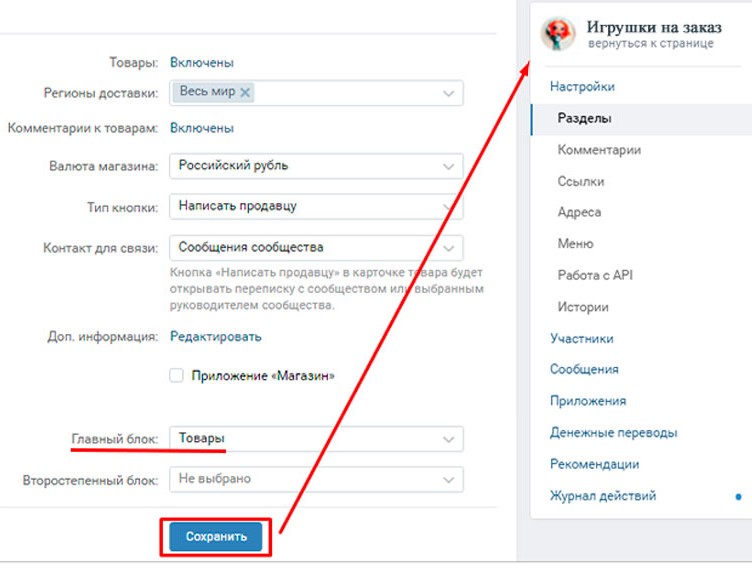 В статье рассмотрим пошагово как добавить товары в группу ВКонтакте, разделить на категории и создать витрину.
В статье рассмотрим пошагово как добавить товары в группу ВКонтакте, разделить на категории и создать витрину.
Для чего нужна витрина ВКонтакте?
Социальными сетями пользуются люди разного возраста: дети, подростки, студенты и взрослые. Формирование и продвижение личного интернет-магазина занимает много времени, затратно по деньгам и в большинстве случаев нецелесообразно. Вместо этого практичнее бесплатно создать собственное сообщество ВК и организовать на его основе небольшой интернет-магазин.
Виртуальная витрина может быть полезна для следующих целей:
- Продажа платных услуг;
- Небольшой интернет-магазин;
- Реклама собственной продукции;
- Создание и демонстрация прайс-листа.
Другими словами, теперь ВКонтакте можно использовать для развития собственного бизнеса и торговли прямо из профиля в социальной сети. Это решение идеально подходит для малого бизнеса и небольших проектов с небольшим финансовым оборотом.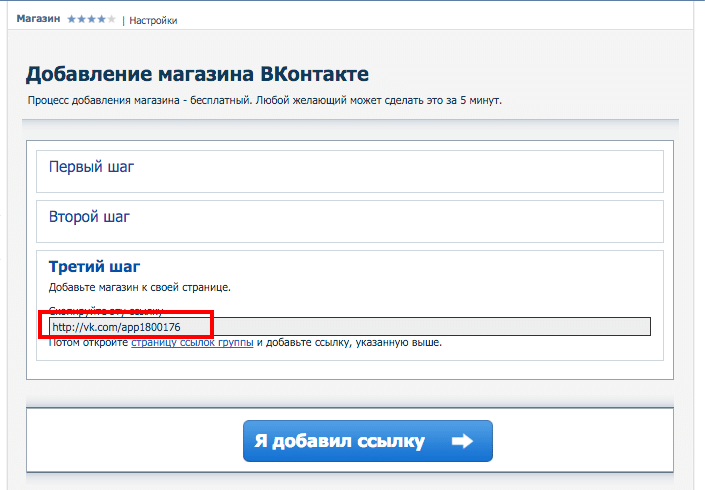 Затрат нет, а эффективность достаточно высока.
Затрат нет, а эффективность достаточно высока.
Что можно продавать в группе (сообществе)
На витрину можно выставлять любые предложения. Например, создайте группу по ремонту компьютеров и используйте коллекции для описания всего прайс-листа. Вы также можете предлагать свои видеокурсы, книги, записываться на мероприятия и многое другое на виртуальной стойке. В общем, любое предложение для покупателя можно разместить как на витрине, так и в полноценных интернет-магазинах.
Собственный магазин подходит для группы по продвижению малого бизнеса или в качестве небольшого филиала основной деятельности. Многим пользователям удобнее знакомиться с брендом из соц. сети, чем зайти в браузер и искать целевую страницу по внешним ссылкам.
Как добавить товары в группу ВКонтакте и создать витрину: пошаговая инструкция
Сегодня создать магазин ВКонтакте можно бесплатно, это не требует специальных знаний, вложений и навыков. Никакой оплаты, всего 4 шага и товар готов к продаже.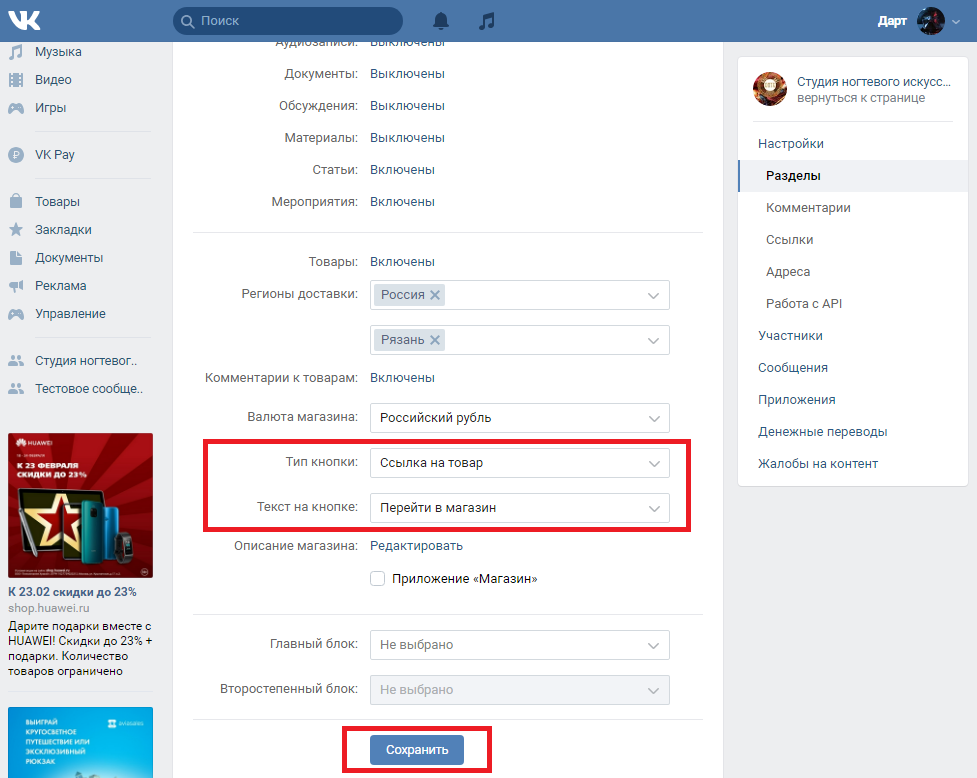 Для примера создадим пустое сообщество и опишем каждый этап его наполнения товарами.
Для примера создадим пустое сообщество и опишем каждый этап его наполнения товарами.
Шаг №1. Настройка
Перейти в раздел «Управление», затем в «Разделы». Здесь нужно отметить пункт «Продукты». Рекомендуем сразу определиться с основным блоком. Он будет отображаться в ТОПе страницы при открытии.
Также можно настроить комментарии, регионы доставки, контакты для связи, описание услуг и подключить приложение Магазин. Не забудьте нажать «Сохранить» после внесения изменений.
Шаг №2. Контентное наполнение (Товар или услуга)
После изменения настроек на главной странице появится новая вкладка с предметами для продажи. Теперь нужно приступить к заполнению карточек, они будут отображаться в блоке.
Заполнение карты занимает менее 1 минуты:
- Выберите категорию.
- Вводим имя.
- Добавление описания.
- Вставьте фотографии для наглядности.
- Уточните стоимость.
Чтобы добавить новую карту, перейдите на главную страницу и нажмите на текст «Товары».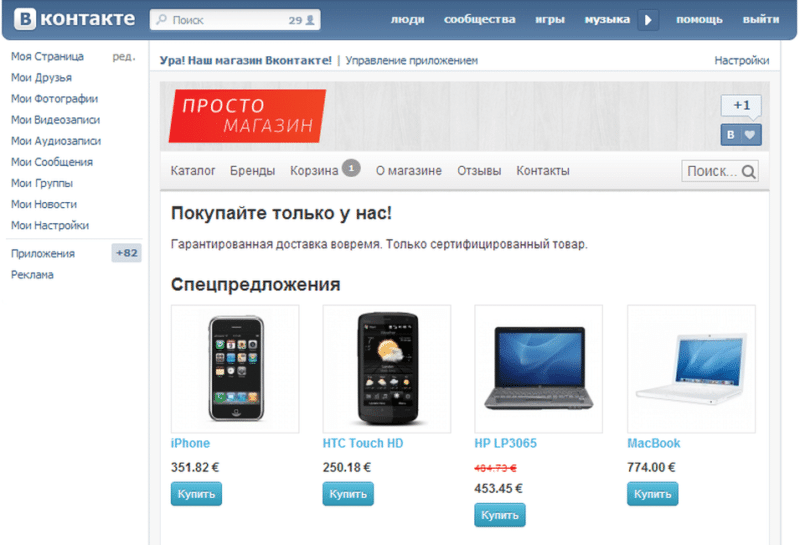 После этого появится окно, в котором можно создавать коллекции и добавлять новые объекты.
После этого появится окно, в котором можно создавать коллекции и добавлять новые объекты.
Шаг №3. Создание коллекций
Например, создадим коллекцию под названием «Радиоэлектроника». Для этого нажмите «Создать коллекцию».
В опциях выберите обложку и название. Также вы можете сделать эту коллекцию основной для сообщества, в этом случае она будет приоритетной для пользователя и будет отображаться на первой позиции при просмотре всего ассортимента.
После внесения изменений новые объекты для продажи могут быть определены в соответствующих коллекциях. Благодаря этому весь ассортимент разбит на категории, пользователю будет проще сориентироваться и найти нужный вариант.
Шаг №4. Редактирование карточек
Если что-то нужно изменить, то это можно сделать в разделе «все товары». Наведите курсор на изображение и нажмите на значок карандаша, чтобы отредактировать. После этого откроется окно из 3-го этапа.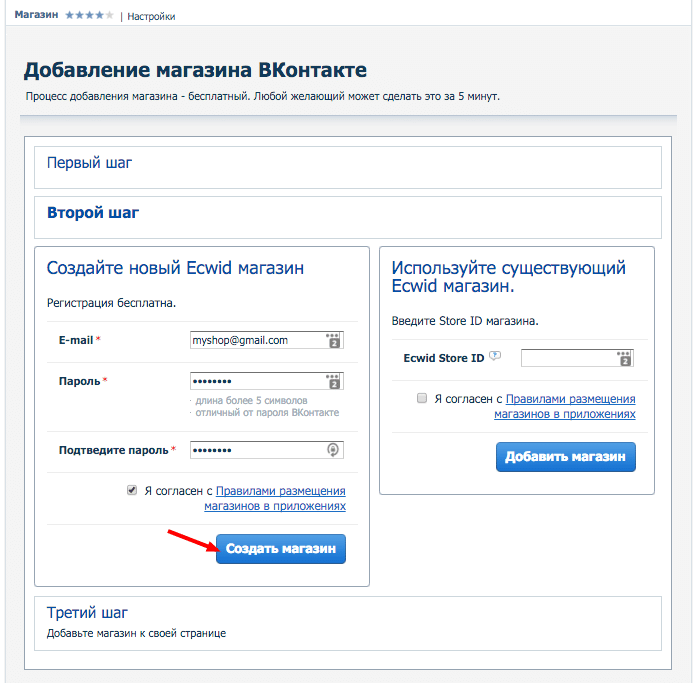 Как видите, ничего сложного нет, интерфейс простой и понятный.
Как видите, ничего сложного нет, интерфейс простой и понятный.
Шаг №5. Как выглядит изделие со стороны?
После нажатия на объект открывается демонстрационное окно. В центре изображение, справа цена и кнопка для связи с продавцом.
Внимание ! Напрямую через ВК ничего продать нельзя, социальная сеть используется для связи покупателя и продавца. Если посетителю нравится товар, он пишет продавцу, и они договариваются об оплате и передаче.
Вы можете изменить описание в разделе настроек. Данная информация отображается во вкладке «Условия оплаты и доставки», поэтому рекомендуем вам качественно заполнить этот раздел. По сути, это тот же продающий текст, который предлагает пользователю приобрести товары.
ВКонтакте приложения и виджеты для магазина: что это такое и как это работает
ВКонтакте каждый год старается расширять свой функционал. Теперь добавляйте виджеты и приложения от разработчиков в группы. Благодаря этому можно значительно расширить список возможностей и увеличить продажи. Давайте посмотрим на некоторые виджеты.
Благодаря этому можно значительно расширить список возможностей и увеличить продажи. Давайте посмотрим на некоторые виджеты.
Перейти в раздел «Управление > Приложения». Здесь вы можете найти и добавить виджеты различных встреч: автоматическая рассылка, обработка отзывов, расчет цен, бронирование встреч, карты и многое другое.
Работает очень просто. Нажмите «Добавить», и виджет установится автоматически. Редактирование осуществляется из раздела настроек приложения. Как правило, большинство надстроек просто вставляют дополнительную кнопку в правый раздел меню.
На заметку! Пользователи могут создавать свои собственные приложения и публиковать их в сообществе. Если у вас нет навыков программирования, то вы можете предложить идею виджета администрирования ВК. Если идея окажется полезной, она будет реализована.
Кнопка действия
Для увеличения продаж и упрощения интерфейса программисты ВКонтакте создали кнопку действия. Пользователю достаточно нажать кнопку со смартфона, и на указанный номер будет совершен звонок. Чрезвычайно удобно, эффективно и просто.
Пользователю достаточно нажать кнопку со смартфона, и на указанный номер будет совершен звонок. Чрезвычайно удобно, эффективно и просто.
Чтобы эта функция заработала, перейдите в «Управление — Настройки — Кнопка действия». Включите функцию, выберите тип действия и введите реферальный адрес или номер телефона.
На кнопку можно назначить следующие действия:
- Переход на сайт;
- Звонок на мобильный номер;
- Звонок онлайн;
- Открыть мобильное приложение;
- Написать на почту;
- Откройте приложение сообщества.
Продажа товаров с личного кабинета ВК
Если вы нашли несколько ненужных вещей, то не обязательно создавать отдельную группу для их продажи и нанимать посредников для поиска покупателей. Вы можете использовать свою личную страницу для рекламы.
Для этого перейдите в раздел «Товары» и добавьте новый объект в общий список. Теперь друзья и другие пользователи смогут увидеть новый анонс.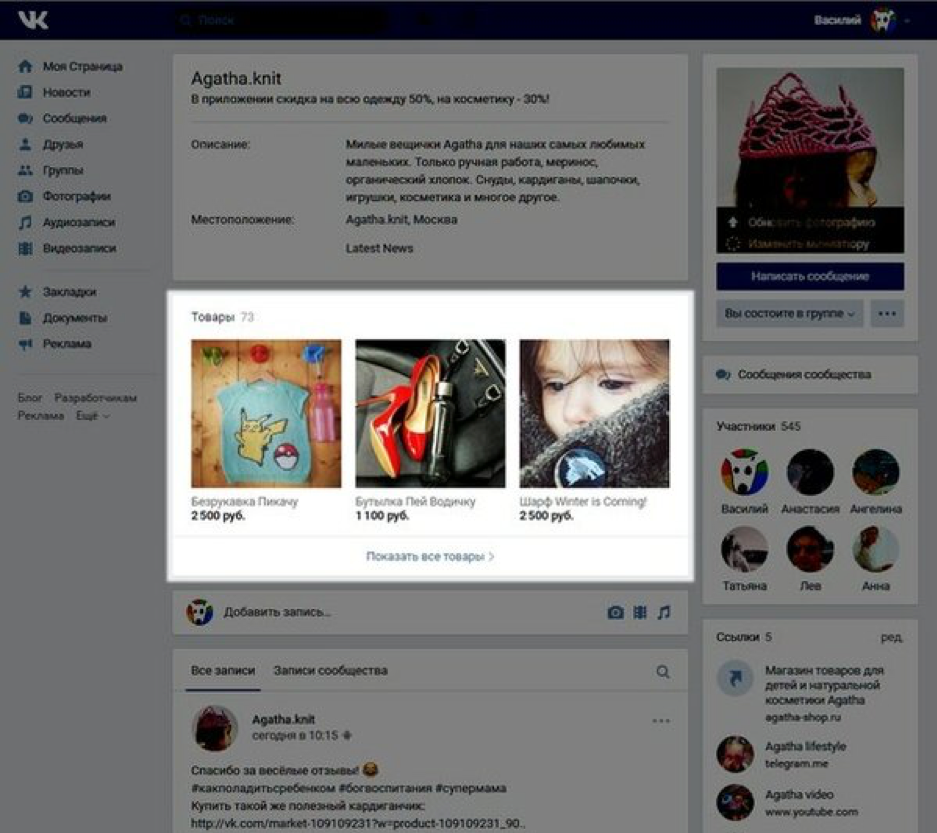
Если в меню нет раздела Товары, то откройте настройки и включите соответствующий пункт. Вы можете удалить его таким же образом.
Видео
Если у вас есть вопросы, вы можете посмотреть обучающее видео. Парень объясняет все шаги за 4 минуты.
Заключение
Несмотря на то, что комьюнити-магазины появились совсем недавно, но эта идея развивается достаточно быстро. Если вы продаете какие-либо товары, теперь вы можете продавать их через социальные сети. Мы рассмотрели вопрос, как добавить товары в группу ВКонтакте. Она занимает менее 5 минут и не требует от читателя специальных знаний и навыков.
Привет всем! С сентября 2015 года в группах и пабликах социальной сети Вконтакте появился новый раздел «Товары». Через Вконтакте пользователи очень активно занимаются продажей различных товаров и услуг, в основном используя для этого личные профили, а также сообщества, добавляя в них фотоальбомы с товарами. Поэтому в соцсети посчитали, что стоит сделать для этих целей специальный раздел с удобным интерфейсом для продажи товаров.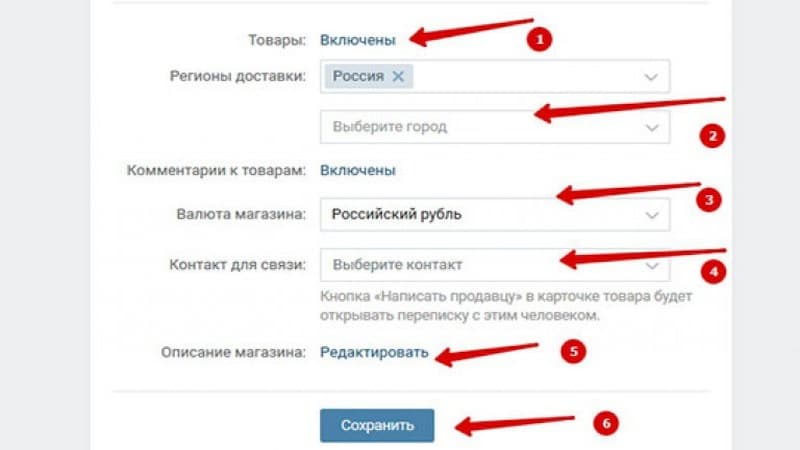
Я подготовил для вас обзор этой функции и покажу вам, как ее использовать на примере.
Посмотреть видео:
Или прочитать статью>>>
Как я уже говорил, товарный раздел доступен в группах и пабликах(publics). Если вы еще не знаете, как создать сообщество Вконтакте, то см.
Чтобы активировать этот раздел , вам необходимо зайти во вкладку «Управление страницей/сообществом» под аватаркой:
Прокрутите страницу до настроек дополнительных разделов и поставьте галочку напротив «Товары» — для общего доступа. Либо в выпадающем списке выбрать «Включено» — для группы.
После этого вам откроются настройки этого раздела.
Здесь вы можете:
Выбрать регионы доставки (один или несколько) или даже конкретные города.
Укажите валюту вашего магазина.
Включить или отключить комментарии к продукту.
Указать контакт для связи (от администраторов сообщества).
А так же добавить страницу с описанием магазина, условиями оплаты и доставки.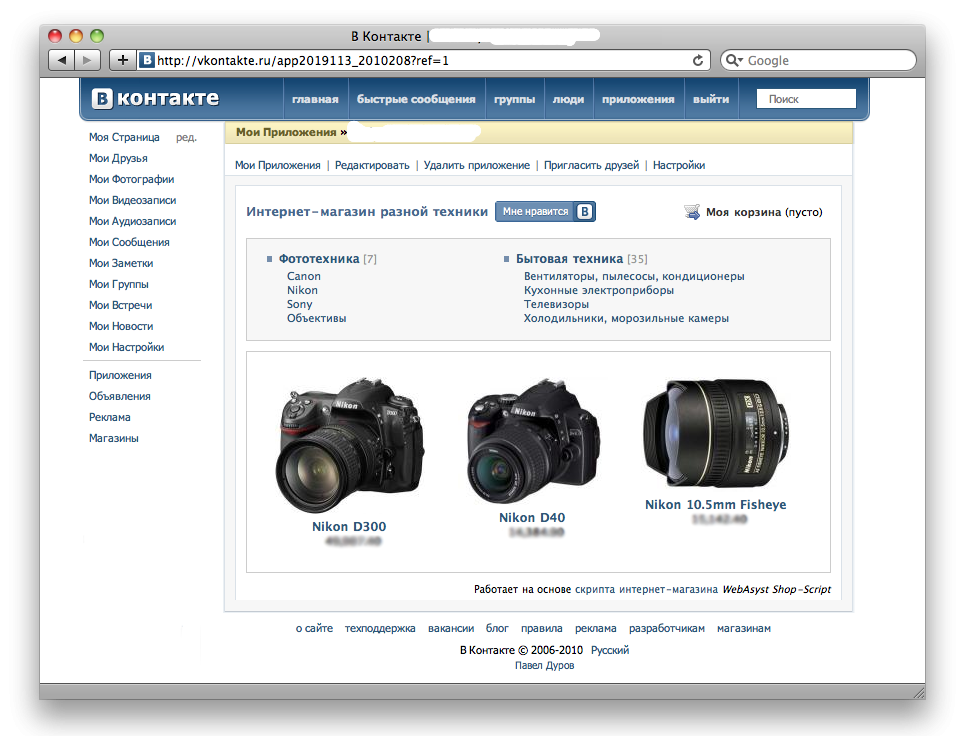 Ссылка на эту страницу будет отображаться в карточке товара, под кнопкой «Связаться с продавцом».
Ссылка на эту страницу будет отображаться в карточке товара, под кнопкой «Связаться с продавцом».
На этой странице Вы можете добавить подробное описание магазина , расписать информацию по оплате и доставке для потенциальных покупателей. Редактор очень простой. Вы можете выделить текст жирным шрифтом или курсивом, добавить заголовки h2, h3, h4, вставить ссылки, фото и т.д.
Блок с товарами появится на главной странице сообщества, сразу под описанием (или ).
Чтобы начать добавлять товары , нажмите на одноименную надпись.
Или зайти в раздел, нажав на надпись «Товары», и выбрать соответствующую вкладку вверху.
Откроется окно добавления элемента.
Здесь вводим его название, описание. Добавляем основное фото и дополнительные (до 4-х), если есть. Размер фотографий должен быть не менее 400 px и не более 7000 px с каждой стороны. В противном случае вы просто не сможете их скачать.
И указываем стоимость.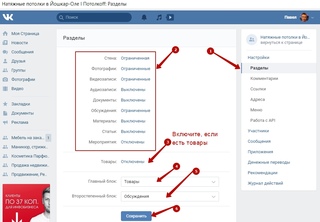
Ниже есть пункт типа «товар недоступен». Если вы поставите там галочку, то ваш товар не будет виден пользователям.
И, наконец, нажмите на кнопку «Создать продукт».
Добавленный товар будет отображаться в соответствующем разделе.
А вот как выглядит страница с ним для покупателя:
Мы видим, что вместо кнопки «купить» есть кнопка «связаться с продавцом». Если нажать на нее, откроется окно для отправки сообщения. Ну и в переписке уже есть договоренность об оплате и доставке.
На странице товара под изображением есть вкладка «Действия» — через нее можно отредактировать страницу товара или удалить ее.
Вы также можете редактировать товары, зайдя в раздел и наведя мышку на изображение товара.
Вверху есть вкладка «Параметры», которая используется для поиска и фильтрации товаров по наименованию, цене и новизне.
Вкладка «Коллекции» позволяет группировать похожие товары.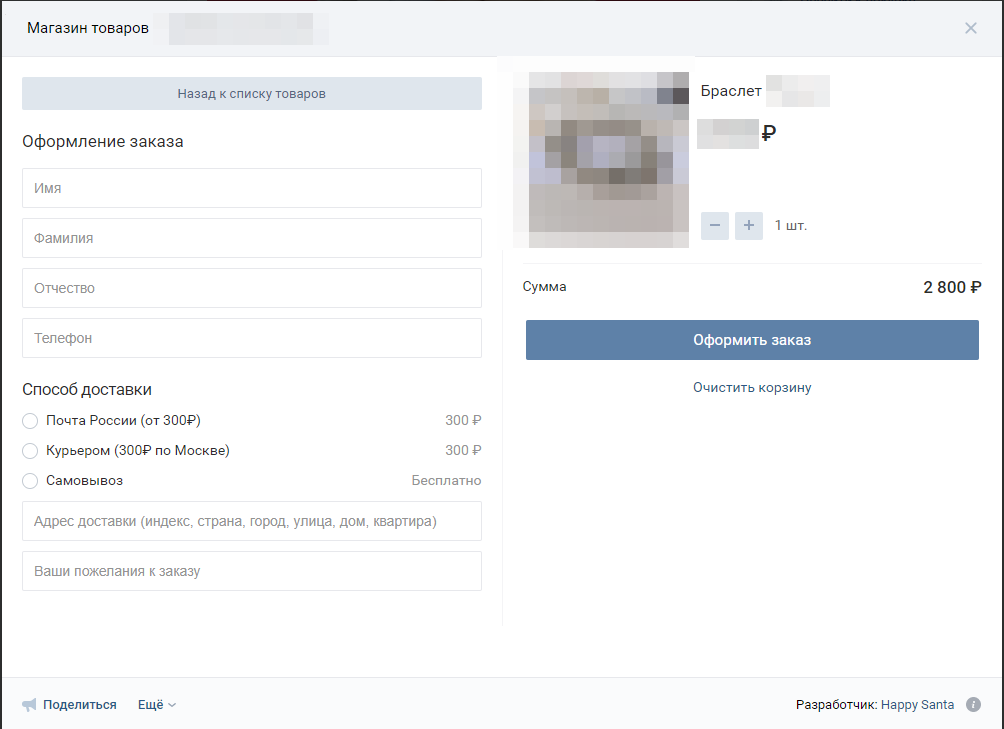 Такой аналог категорий, только внутри вашего магазина Вконтакте.
Такой аналог категорий, только внутри вашего магазина Вконтакте.
Чтобы нажать на соответствующую вкладку вверху.
Введите название, добавьте изображение и нажмите «Создать». Если поставить галочку напротив «Это основная подборка сообщества», то она будет отображаться в товарном блоке на главной странице сообщества. По умолчанию там отображаются три последних добавленных товара.
Теперь при добавлении нового товара можно указать, в какую коллекцию его поместить. Ранее добавленные товары без коллекций можно поместить в режим редактирования.
Если вы хотите отключить раздел «Товары» , то просто снимите галочку в настройках сообщества. При этом добавленные вами товары и коллекции никуда не исчезнут, а если снова включить этот раздел, то отобразятся.
Ну что, друзья, если вы что-то продаете через Вконтакте, можете попробовать и оценить этот функционал. Так же, если у вас есть вопросы, пишите в комментариях. Буду рад помочь и посоветовать.
Буду рад помочь и посоветовать.
Желаю удачи!
С уважением, Карпова Виктория
Давно не писал про SMM, надо исправить это упущение. В конце прошлого 2015 года Вконтакте представила замечательную возможность — теперь вы можете самостоятельно создавать витрины товаров в пабликах и группах.
Раньше владельцы магазинов выставляли свои товары через фотоальбомы или форумы, что не очень удобно. Хотя к этому уже привыкли, и мало кто хочет переходить на новый функционал.
Хотя новички все чаще используют возможность групповой демонстрации товаров.
Эта возможность особенно удобна для информационного бизнеса, как мне кажется. И я с удовольствием добавил пару своих товаров в свою группу.
Из явных плюсов данного функционала — добавление нескольких фото к одному товару, подробное описание к товару и кнопка «Купить», которой так не хватало раньше.
В общем, преимущества витрины товаров ВКонтакте очевидны!
А теперь давайте разберемся, как реализовать эту возможность в своей группе или паблике, что у вас там есть.
Шаг №1
Первое, что нужно сделать, чтобы настроить витрину продуктов в своей группе, — нажать кнопку «Управление сообществом», которая должна находиться сразу под аватаром группы.
Ну прямо как у меня.
Шаг #2
И мы попадем на страницу с информацией, на которой внизу есть пункт «Товары».
По умолчанию они отключены и должны быть включены вручную.
Щелкните слово Disabled и измените его на Enabled. Этих действий для группы достаточно.
А в случае паблика достаточно просто поставить галочку, как у меня.
Шаг №3
После включения функционала магазина появится блок с возможностью заполнения информации по пунктам.
Заполните каждый пункт самостоятельно.
И самое главное — заполнить описание самого магазина.
При нажатии на кнопку «Редактировать» появится это окно, просто заполните все поля здесь.
Шаг #4
Теперь прямо под главным меню вашей группы или, если у вас нет меню, под основной информацией появился блок «Товары».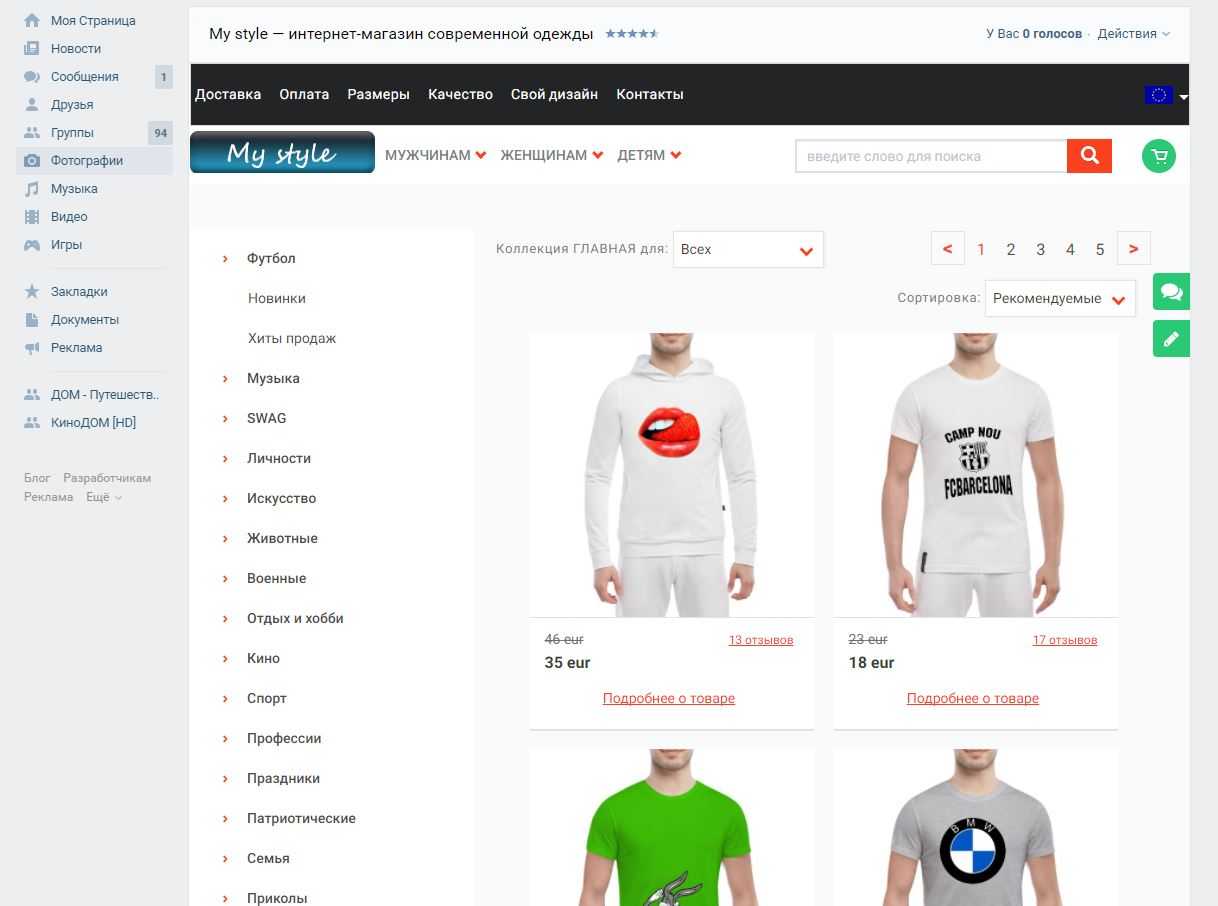
Вы можете нажать «Добавить товар» и начать добавлять свои товары прямо сейчас.
Если вы нажмете «Товары» — вы попадете на полный список ваших товаров.
Там же можно будет создать «Подборки товаров». Давайте займемся этим сейчас. Нажмите «Продукты».
Шаг #5
И мы попадаем на страницу с товаром. Здесь нужно выбрать вкладку «Коллекции».
Нужны для группировки товаров, например, по категориям.
Шаг №6
Придумываем название коллекции и загружаем фото. Ну или любую картинку, которая эффектно отражала бы категорию всех товаров этой подборки.
Установите флажок «Это основная обложка». И нажмите «Создать».
Кстати, размер изображения для обложки должен быть не менее 580х320.
Шаг #7
Нажав на кнопку «Создать», мы попадаем на вкладку созданной нами коллекции.
Теперь заполним его товарами.
Для этого нажмите кнопку «Добавить товар».
Шаг #8
Здесь нужно ввести название и загрузить фото товара и придумать предельно понятное и не длинное описание.
Кстати, фото должно быть минимум 400 точек, максимум — 7000 точек с одной стороны.
При загрузке фотографии вам нужно будет выбрать видимую область изображения.
Шаг #9
ВКонтакте дает нам прекрасную возможность загружать несколько товаров на один товар (до 4-х дополнительных).
Как видите, вы можете просто перетащить, чтобы изменить порядок этих изображений. Возможно, кто-то найдет это полезным.
Заполните по мере необходимости. И не забудьте выбрать категорию товара.
После того, как все готово, определяем стоимость товара и нажимаем «Сохранить».
Шаг #10
Примерно таким же образом можно загрузить еще несколько продуктов. Ну а кому нужно столько — наполняйте все. Теперь в моей коллекции два продукта.
Коллекция выглядит так.
Шаг №11
При нажатии на товар переходим на страницу товара с подробным описанием и дополнительными фотографиями.
Шаг #12
Вы можете нажать «Связаться с продавцом», если хотите обсудить некоторые детали о продукте или условиях. Эта кнопка создана специально для повышения конверсии продаж.
Эта кнопка создана специально для повышения конверсии продаж.
Клик открывает простое диалоговое окно в самом Вконтакте.
Шаг №13
В товаре также можно увидеть возможность дополнительного редактирования.
Ну или удаление. Обе эти функции являются возможностями администратора.
Шаг №14
Помимо всего прочего, ВКонтакте не поленился создать фильтрацию по цене и дате добавления товаров.
Наверное, это тот случай, когда товаров действительно много.
Шаг №15
Вы можете закрыть свой магазин в любое время. Для этого нажмите на ссылку «Выключить» в блоке из Шага 2.
Потом, конечно, можно будет снова включить при необходимости. При этом ВСЕ настройки вашего магазина, которые вы делали до удаления, сохраняются.
Конечно, все пользователи ВК могут делиться вашими товарами со своими друзьями — это очень круто!
Я даже начинаю подумывать экспериментировать с посещаемостью и продажами через ВК.
Пишите в комментариях, если вам будет интересно, описывать в статьях или в видео формате?
Это все, что у меня есть, заранее спасибо за ваши комментарии. Спасибо.
Спасибо.
ВК Маркет — Документация по дополнениям
ВК Маркет — Документация по дополнениямКупить
- Обзор
- Основные характеристики
- Совместимость
- Поддержка
- Начало работы с ВК
- Регистрация в ВК
- Создать сообщество
- Создать приложение
- Управление в админке
- Установка надстройки
- Настройка надстройки
- Настройка категорий и продуктов
- Экспорт товаров в ВК
МодульVK Market позволяет создавать и продавать товары в крупнейшей российской социальной сети. Он экспортирует выбранные товары из вашего инвентаря во ВКонтакте за считанные минуты. Вы можете создать сообщество и загрузить свою ленту товаров, чтобы начать применять все возможности социальной сети ВКонтакте. Никогда еще не было так легко заинтересовать российскую аудиторию!
Основные характеристики
- Автоматическая загрузка продукта и освобождение вас от руководства по заполнению описаний элементов.
- Товары отображаются в отдельном блоке на странице сообщества сразу после описания вашего профиля.
- Предложите поклонникам ВКонтакте удобный пользовательский интерфейс с удобной возможностью покупки.
- Описанием продукта можно поделиться с торговой площадки/магазина
- Код товара можно перенести в Вк артикул
- Показать товары, которых нет в наличии
- Укажите количество товаров и отобразите его над или под описанием
- Выберите источник описания товара для ВК (Вкладка дополнения, краткое описание, основное описание
Совместимость
Дополнение совместимо с CS-Cart и Multi-Vendor 4.6 и выше, но поддерживаются только версии 4.11.x, 4.12.x и 4.13.x. Требуется PHP 7.1 и выше.
Не знаете какой архив скачать для установки дополнения? Читайте здесь.
Поддержка
Это дополнение разработано и опубликовано Simtech Development Ltd.
, разработчиком CS-Cart. Вам гарантирован качественный аддон, поддерживаемый будущими версиями. Если вам нужна помощь, свяжитесь с нами через нашу систему справочной службы.
Зарегистрироваться в ВК
Вконтакте — это социальная сеть, поэтому вам нужен аккаунт в ней. Воспользуйтесь существующей учетной записью или создайте новую, посетив сайт ВКонтакте. Регистрация в ВК бесплатна. Помните, что для регистрации вам необходимо ввести свой номер телефона.
Создать заявку
Когда сообщество будет готово, создайте заявку по этой ссылке.
Возьмите ключ API и добавьте ссылку на панель администратора в поле Authorized redirect URI .
Установка надстройки
Установите дополнение «ВКонтакте Маркет» на странице списка дополнений («Дополнения» → «Управление дополнениями»).
Нажмите кнопку + в правом верхнем углу, выберите архив и нажмите Загрузить и установить.
Настройка надстройки
Здесь доступны настройки модуля ВК Маркет.
На вкладке General :
- Поле лицензионного ключа — введите лицензионный ключ.
- Идентификатор приложения — введите идентификатор приложения из настроек приложения.
- Ключ безопасности — введите Ключ безопасности из настроек приложения.
На вкладке Параметры экспорта :
- Сообщества ВКонтакте — Выберите свое сообщество.
- Язык — Выберите язык для экспорта продуктов.
- Валюта — Здесь вы можете проверить валюту для экспорта продукции. Валюта определяется в настройках сообщества в ВК.

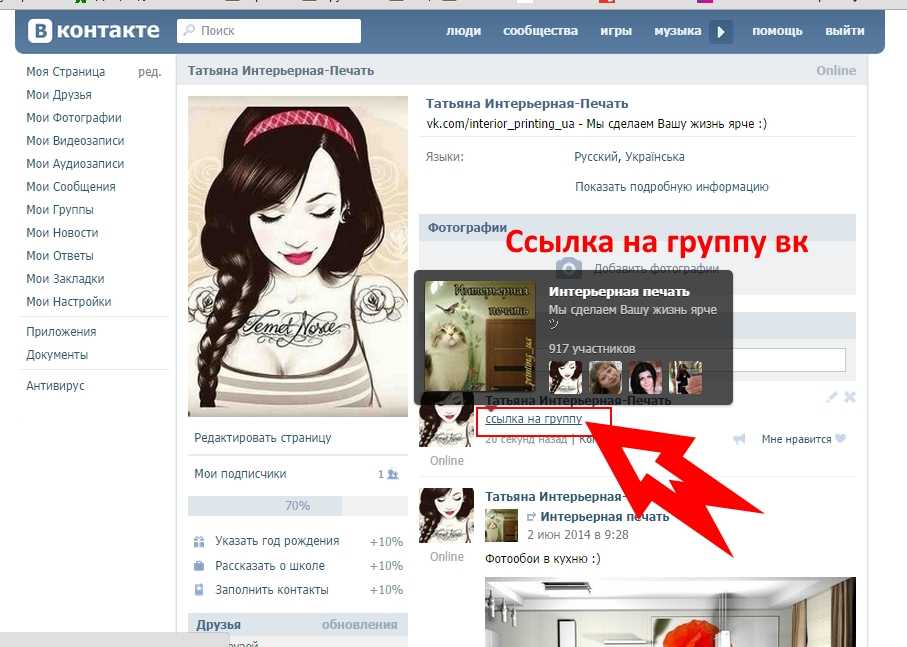


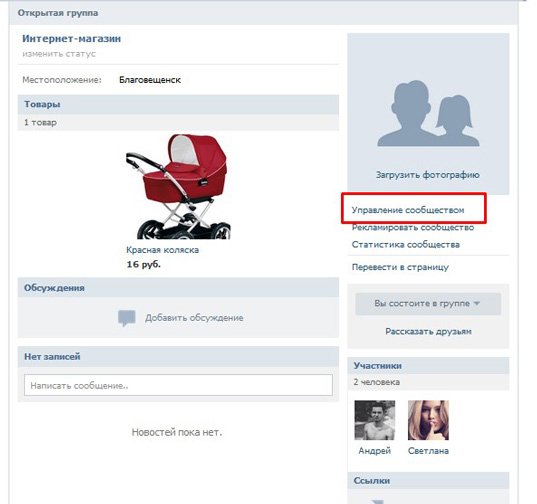
 Нажмите «Сохранить».
Нажмите «Сохранить». И отвечайте на запросы как можно быстрее.
И отвечайте на запросы как можно быстрее.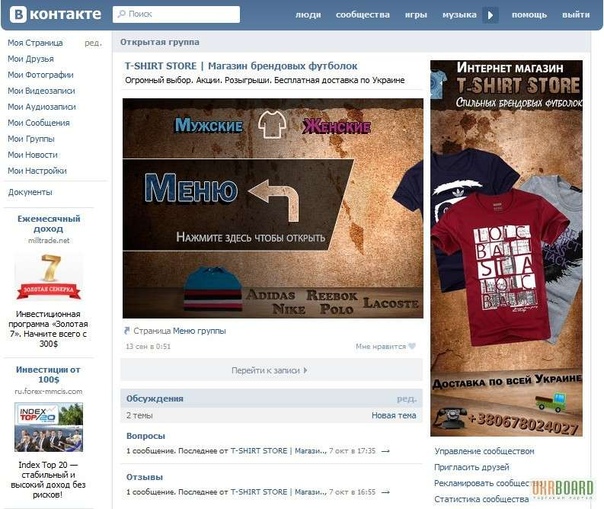 Готово, приложение добавлено.
Готово, приложение добавлено.